 Plná verze programu i-Studio slouží ke konverzi souborů s hudbou a videem v běžných formátech pro jejich přehrávání ve smartphonech, tabletech a přenosných přehrávačích značky Apple. Z programu i-Studio se zkonvertovaný obsah nahraje přímo do knihovny iTunes, odkud jej pak už snadno synchronizujete se svým zařízením s operačním systémem iOS. Další užitečnou funkcí programu i-Studio je vyhledávání a stahování videí z oblíbených serverů typu YouTube či Vimeo a jejich následná konverze do požadovaného formátu. Právě díky této funkci může být aplikace i-Studio velmi užitečná i uživatelům, kteří místo iOS důvěřují Androidu či jinému operačnímu systému.
Plná verze programu i-Studio slouží ke konverzi souborů s hudbou a videem v běžných formátech pro jejich přehrávání ve smartphonech, tabletech a přenosných přehrávačích značky Apple. Z programu i-Studio se zkonvertovaný obsah nahraje přímo do knihovny iTunes, odkud jej pak už snadno synchronizujete se svým zařízením s operačním systémem iOS. Další užitečnou funkcí programu i-Studio je vyhledávání a stahování videí z oblíbených serverů typu YouTube či Vimeo a jejich následná konverze do požadovaného formátu. Právě díky této funkci může být aplikace i-Studio velmi užitečná i uživatelům, kteří místo iOS důvěřují Androidu či jinému operačnímu systému.
Pro čtenáře Chipu jsme připravili plnou verzi programu i-Studio, kterou je možné po jednoduché registraci na internetu používat bez funkčních a časových omezení. Běžná cena licence aplikace i-Studio je kolem 850 Kč.
|
|
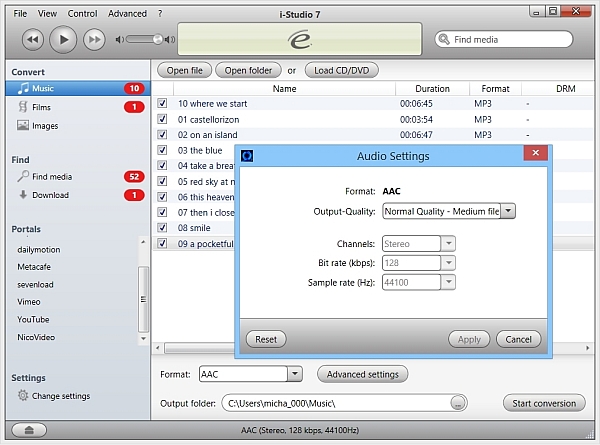
Hudba na cesty: Do iPhonu či jiného zařízení s iOS nelze jen tak nahrát MP3 soubory. Program i-Studio vám převede hudbu do potřebného formátu.
Program i-Studio nemá nahradit iTunes, standardní aplikaci na správu obsahu zařízení s operačním systémem iOS. Jedná se především o vhodný doplněk, díky kterému lze do iPhonů, iPadů a iPodů nahrávat multimediální soubory v různých formátech, které máte nyní uloženy na disku vašeho počítače nebo na dalších médiích. Zvládne ovšem také stahovat zajímavý obsah z internetu.
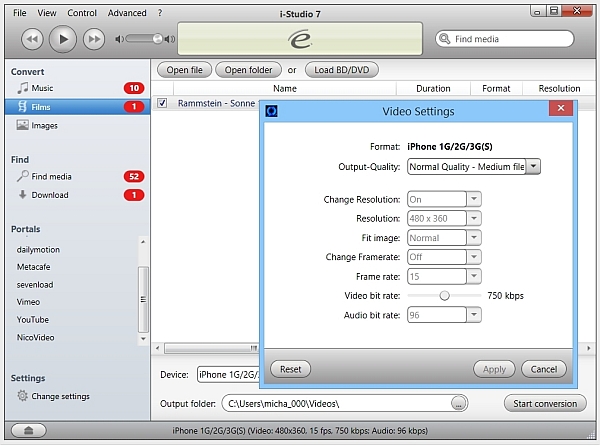
Video na míru: Program i-Studio obsahuje předvolby konverze videa pro přehrávání v konkrétním typu zařízení s iOS.
Konverze médií
Funkce na převod hudebních souborů, videí či fotek do formátů vhodných pro přehrávání a prohlížení ve smartphonech, tabletech a přenosných přehrávačích s operačním systémem iOS najdete pod nabídkou »Convert«, kde si zvolíte, zdali potřebujete převést hudbu (»Music«), video (»Films«) nebo fotky (»Images«).
Při konverzi hudby můžete použít soubory v běžných formátech, jako jsou MP3, WAV, WMA či Ogg Vorbis, a to jednoduše jejich přetažením z Průzkumníku Windows či jiného souborového manažeru do hlavní části okna aplikace i-Studio. Pro přidání souborů s hudbou ke konverzi lze použít rovněž i tlačítka »Open file« a »Open folder«. Program i-Studio přitom zvládne zkonvertovat i hudbu z Audio CD, k čemuž slouží tlačítko »Load CD/DVD«.
Jako výchozí výstupní formát pro konverzi hudby je přednastaven formát AAC, použít ovšem můžete i M4R nebo MP3. Pod tlačítkem »Advanced settings« se nacházejí podrobná nastavení kvality výstupních souborů, především datového toku a vzorkovací frekvence. Použít můžete i připravené předvolby nastavení, u kterých se společně s kvalitou výstupního hudebního souboru mění i jeho velikost. Důležitá je rovněž předvolba »Output folder«, kde se nastavuje výstupní složka pro umístění zkonvertovaných souborů. Můžete si zvolit libovolnou složku na disku vašeho počítače, nebo zkonvertované soubory rovnou umístit do knihovny iTunes. Tuto předvolbu najdete v nabídce »Settings | Change settings«, kde je v části »Conversion« nutné označit předvolbu »Add converted files to iTunes«. Konverzi následně spustíte tlačítkem »Start conversion«.
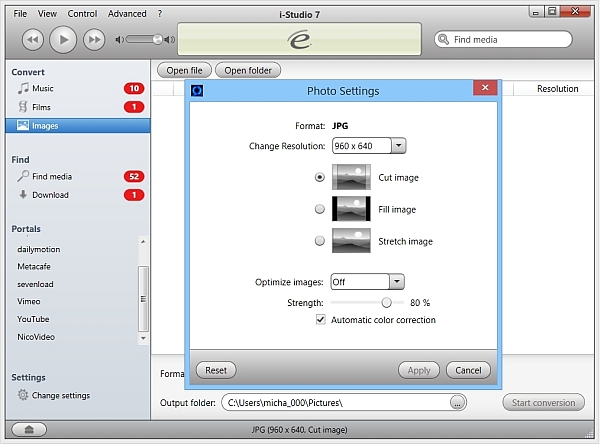
Optimalizace fotek: V případě fotografií není ani tak důležitá konverze jejich formátu, jako možnost automatické optimalizace jejich expozice a barev.
Převod filmů a fotek
Velmi podobně jako hudební soubory převádí i-Studio také filmy a videoklipy. Po kliknutí na volbu »Films« lze opět přetáhnout soubory s videem do okna programu i-Studio, přičemž jsou pro konverzi podporovány standardní videoformáty typu AVI, WMV, MP4, 3GP, VOB a rovněž je možné konvertovat filmy přímo z DVD či Blu-ray nosičů, pokud nejsou chráněny proti kopírování. Pro otevření filmu z DVD či Blu-ray disku použijete tlačítko »Load BD/DVD«.
Pro konverzi videa jsou v programu i-Studio připraveny profily nastavení, určené pro různé verze iPhonů, iPadů či iPodů a to včetně přenosných přehrávačů bez displeje – pak se z převáděného videa použije pouze zvuková stopa. Jinak se jednotlivé předvolby liší především rozlišením obrazu výstupního videa, podle displeje zvoleného zařízení. Tlačítko »Advanced settings« opět obsahuje podrobnější předvolby konverze (rozlišení, datový tok obrazové a zvukové složky či frekvence snímků) a tři předvolby úrovně kvality výstupního videa. Po konverzi, spuštěné tlačítkem »Start conversion« lze výstupní soubor opět uložit přímo do knihovny iTunes a odtud synchronizovat s přenosným zařízením připojeným k počítači. Stejně jako v případě konverze hudby lze do programu i-Studio vložit více souborů s videem, které budou zpracovány postupně.
Běžné funkce jsou připraveny i pro konverzi obrázků a fotek, které najdete pod nabídkou »Images«. Jako výstupní formáty lze použít JPG, PNG nebo BMP. Zajímavá nastavení najdete pod nabídkou »Advanced settings«, kde lze kromě rozlišení a oříznutí snímků použít i automatickou optimalizaci jejich expozice (»Optimize images«) a barev (»Automatic color correction«). Úroveň automatické optimalizace se nastavuje posuvníkem »Strength«.
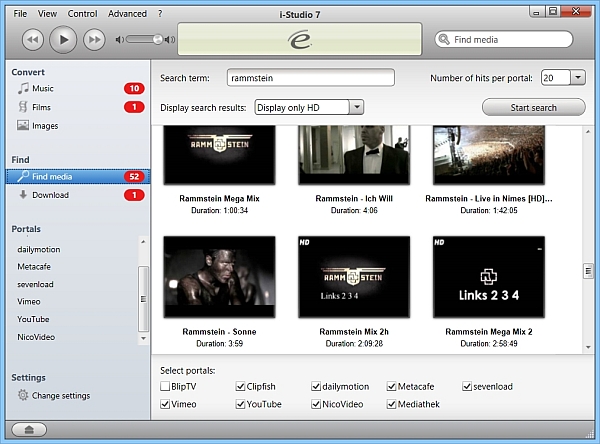
Videa z internetu: i-Studio umí vyhledávat videa na oblíbených serverech a stahovat je na disk počítače.
Stahování videí
Program i-Studio vám pomůže naplnit vaše přenosné zařízení s iOS i obsahem staženým z internetu. Po kliknutí na volbu »Find | Find media« můžete pomocí klíčových slov vyhledávat na internetových serverech typu YouTube, Vimeo či dailymotion videoklipy, které umí i-Studio stáhnout do počítače a následně převést do formátu vhodného pro uložení do knihovny iTunes a synchronizaci s přenosným zařízením.
Pro filtrování nalezených videí slouží předvolby u názvů jednotlivých videoserverů ve spodní části okna programu i-Studio, stejně jako předvolba »Display search results«, kde můžete omezit hledání třeba jen na videa v HD rozlišení. Počet výsledků zobrazených pro každý web můžete nastavit předvolbou »Number of hits per portal«. Chcete-li vždy vyhledávat videa třeba jen na YouTube, přejděte do »Setting | Change settings« a zde v části »Select portals« ponechejte označenou pouze předvolbu »YouTube«.
V přehledu nalezených videí klikněte na vybraný videoklip pro zahájení jeho přehrávání a následně na odkaz »Add current video link to download list«. Na seznam videí určených ke stažení můžete videoklipy přidávat i kliknutím pravým tlačítkem myši na jejich náhled a volbou »Add to download list«. Pro stažení videí do počítače pak použijte nabídku »Download« a tlačítko »Start download«. Označení předvolby »Download best quality« zajistí, že program i-Studio stáhne videoklip v nejvyšší dostupné kvalitě. Konverzi staženého videa provedete v nabídce »Films«, stejně jako jakékoli jiné video.
Program i-Studio může fungovat i jako prohlížeč a přehrávač videí z internetových serverů. Slouží k tomu nabídka »Portals«, kde si zvolíte, na kterém z dostupných serverů budete videa vyhledávat a přehrávat.
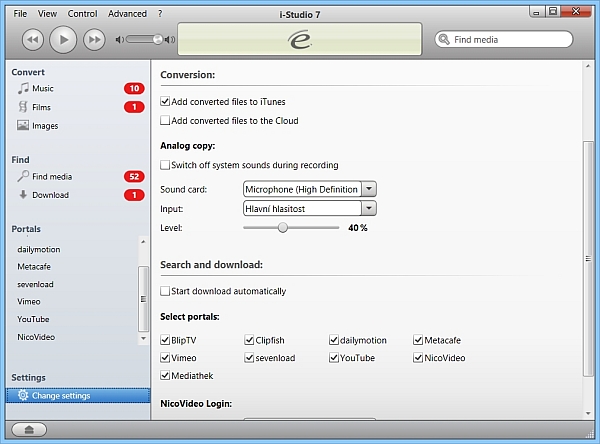
Užitečné předvolby: V nastavení programu i-Studio si aktivujte ukládání zkonvertované hudby a videa přímo do knihovny iTunes.
Nejen pro jablíčkáře
Plná verze programu i-Studio je sice primárně určena pro majitele iPhonů, iPadů a iPodů, to ovšem neznamená, že by se některé jeho funkce nemohly hodit i uživatelům zařízení s Androidem či jiným operačním systémem. Samozřejmě máme na mysli především stahování videoklipů či filmů z videoserverů nebo konverzi běžných formátů hudebních souborů. Tyto funkce programu i-Studio jsou vhodné opravdu pro kohokoli.






